Dieser Artikel bezieht sich auf die ScanPST.exe und ScanOST.exe und beschreibt, wie die in Outlook 2007 erstellten Daten wie E-Mails, Nachrichten, Kontakte, Termine, Aufgaben, Notizen im Falle einer Beschädigung repariert und wiederhergestellt werden können. Wenn du Microsoft Outlook 2007 verwendest um die E-Mails, Kontakte, Termine, Aufgaben, Notizen und Journaleinträge auf dem Computer zu speichern, verwendest du dazu PST-Dateien oder OST-Dateien. Zur Vermeidung von Datenverlusten solltest du wissen, wie diese Dateien repariert und wiederhergestellt werden können. Die dafür benötigten Tools ScanPST.exe und ScanOST.exe werden beim Installieren von Outlook 2007 auf der Festplatte mit installiert.
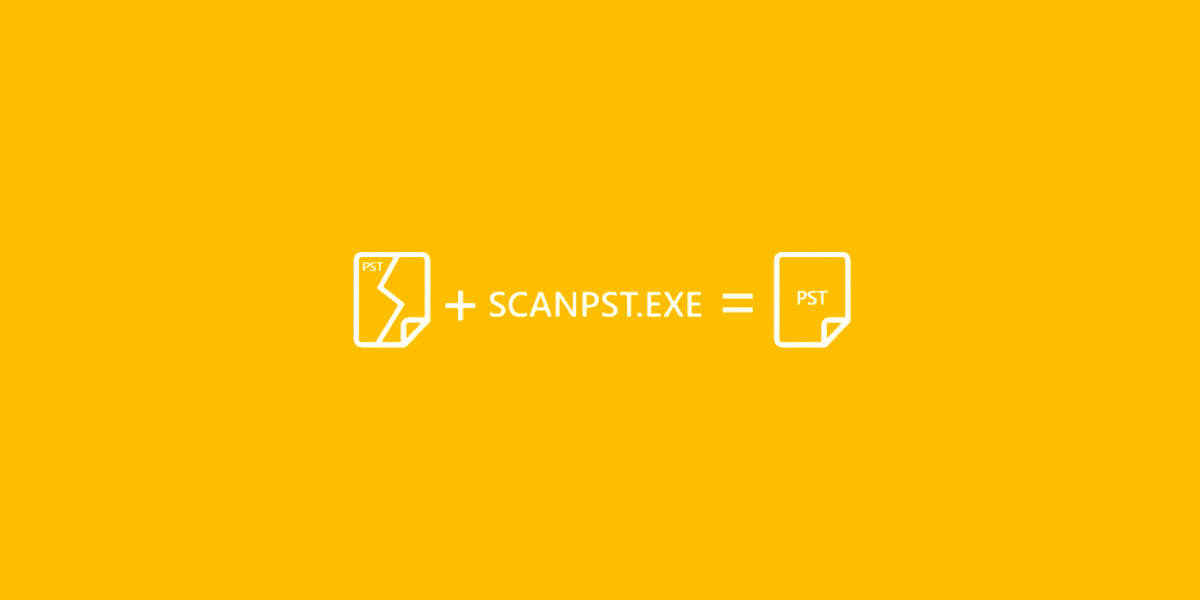
So lässt sich die Persönliche Ordner-Datei von Outlook 2007 reparieren
Wenn du beim Starten von Outlook 2007 die folgende Meldung erhaltest, dann solltest du die Anwendung „Posteingang reparieren“ verwenden, um deine Outlook PST-Datei zu reparieren:
Die nächste Ebene des Ordners kann nicht eingeblendet werden. Diese Ordnermenge konnte nicht geöffnet werden. In der Datei X:\..\..\Outlook.pst wurden Fehler ermittelt. Schließen Sie alle Anwendungen, die E-Mail verwenden, und führen Sie die Anwendung „Posteingang reparieren“ aus.
So lässt sich die Persönliche Ordner-Datei reparieren
Klicken im Menü Start auf Ausführen. Gebe im Feld Öffnen Folgendes ein: C:\Programme\Microsoft Office\Office12\ScanPST.exe und klicke auf OK.
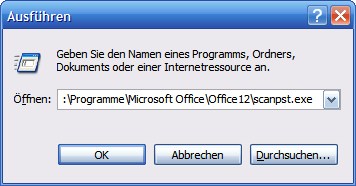
Gebe im Feld den Pfad und Dateinamen von der PST-Datei die überprüft werden soll.
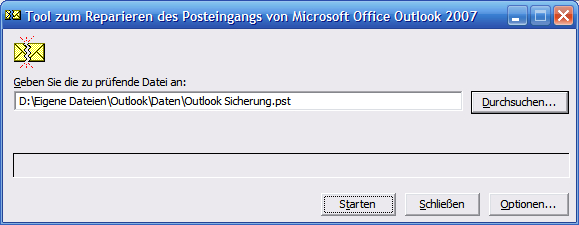
Klicke auf Optionen, wenn du die Optionen zum Protokollieren von Fehlern während der Überprüfung ändern möchtest. Die Protokolldatei im selben Verzeichnis gespeichert.
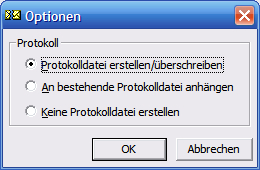
Klicke nun auf Starten.
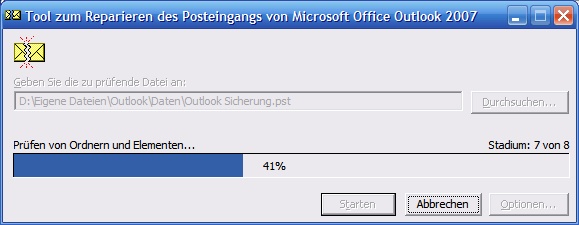
Wenn die Überprüfung der PST-Datei abgeschlossen ist, aktiviere das Kontrollkästchen Sicherungskopie der gescannten Datei vor Reparatur erstellen. Dadurch wird sichergestellt, dass ein Backup der aktuellen Outlook 2007 PST-Datei vor der Reparatur erstellt wird.
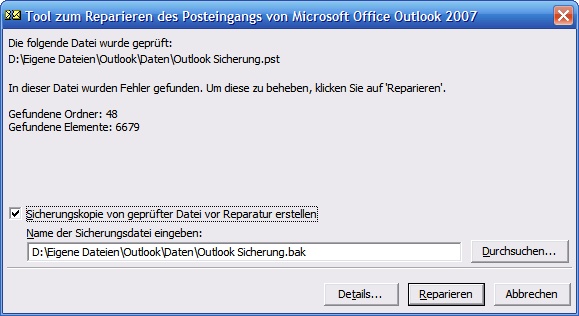
Klicke nun auf Reparieren. Wurde die Datei erfolgreich repariert, wird dies in einer entsprechenden Meldung angezeigt.
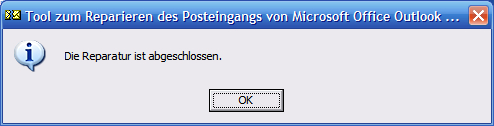
Wiederhole die Schritte bis Anwendung „Posteingang reparieren“ die Meldung bringt dass „In dieser Datei wurden keine Fehler gefunden“.
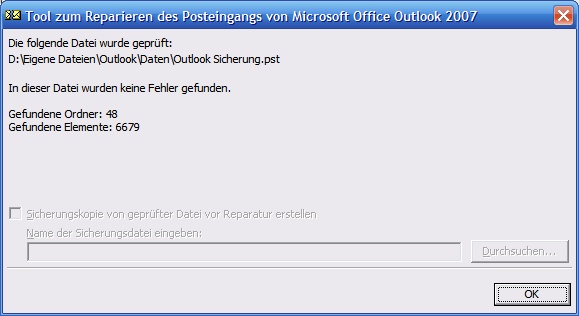
So lässt sich die Sicherungskopie als neue Primärdatei verwenden
- Starte Outlook.
- Klicke im Menü Datei auf Datendateiverwaltung.
- Wähle die beschädigte Persönliche Ordner-Datei (.pst), und klicke dann auf Entfernen.
- Klicke auf Hinzufügen, wähle Persönliche Ordner-Datei (.pst).
- Klicke auf OK, und wähle dann die Persönliche Ordner-Datei (.pst), die als neue Primärdatei verwenden werden soll.
- Klicke auf OK.
Für die Wiederherstellung der PST-Datei bei Fehlern darf man sich nicht einzig und allein auf die Anwendung ScanPST.exe verlassen. Zur effektiven Verhinderung von Datenverlusten muss die PST-Datei regelmäßig gesichert werden. Das Erstellen von Sicherungsdateien ist möglich, indem Sie die Datei in ein anderes Verzeichnis kopiert wird, Sicherungskopien aller Dateien erstellt werden oder das Outlook 2007 Add-in verwendet wird.
So lässt sich die OST-Datei reparieren
Das Überprüfen und Reparieren von OST-Datei empfiehlt sich in folgenden Fällen:
- Es ist eine Vielzahl von Elementen vorhanden, die Konflikte verursachen.
- Du kannst im Offlinemodus bestimmte Outlook-Elemente nicht öffnen.
- Du empfängst unerwartete Synchronisierungsfehlermeldungen.
- Du erhältst die folgende Meldung:
Die nächste Ebene des Ordners kann nicht eingeblendet werden. Diese Ordnermenge konnte nicht geöffnet werden. In der Datei X:\..\…\Outlook.ost wurden Fehler ermittelt. Schließen Sie alle Anwendungen, die E-Mail verwenden, und führen Sie die Anwendung „Posteingang reparieren“ aus.
Außerdem kann es vorkommen, dass sich zwar Ordner in der OST-Datei öffnen lassen, erhalten aber Synchronisierungsfehlermeldungen, die immer wiederkehren. Dies passiert, wenn eine E-Mail-Nachricht beschädigt ist und diese während des Synchronisierungsprozesses nicht repariert werden kann. Solche Nachrichten können mit der OST-Integritätsprüfung repariert oder verschoben werden, um eine erfolgreiche Synchronisierung durchzuführen.
Eventuell muss zuerst die Datei ScanPST.exe ausgeführt werden, wenn die OST-Datei mit der OST-Integritätsprüfung nicht geöffnet werden kann.
So lässt sich die OST-Datei überprüfen und reparieren
- Schließe Outlook.
- Klicke im Menü Start auf Ausführen.
- Gebe im Feld Öffnen C:\Programme\Microsoft Office\Office12\scanost.exe ein.
- Klicke auf OK.
- Klicke auf Alle Ordner prüfen oder Ordner auswählen.
- Aktiviere das Kontrollkästchen Fehler beheben.
- Klicke auf Prüfung beginnen.
Details der während des Prüfens und Reparierens durchgeführten Aktionen werden als Nachricht im Ordner Gelöschte Objekte unter dem Betreff „OST-Integritätsprüfung“ gespeichert. Wenn die OST-Datei nicht repariert werden kann, kannst du sie deaktivieren und eine neue erstellen.
So lässt sich die OST-Datei deaktivieren und eine neue erstellen
- Klicke im Menü Extras auf E-Mail-Konten, dann auf Vorhandene E-Mail-Konten anzeigen oder bearbeiten und anschließend auf Weiter.
- Wähle in der Liste den Eintrag Microsoft Exchange Server, und klicke dann auf Ändern.
- Klicke auf Weitere Einstellungen.
- Klicke auf die Registerkarte Erweitert, und dann auf Einstellungen für Offline Ordner.
- Klicke auf Offline Verwendung sperren.
- Gebe im Feld Datei den Pfad zu der Datei ein, die du als neue OST-Datei verwenden möchtest. Der Standarddateiname lautet outlook.ost. Wenn dieser Dateiname bereits vorhanden ist, wirst Du zur Eingabe eines neuen Namens aufgefordert.